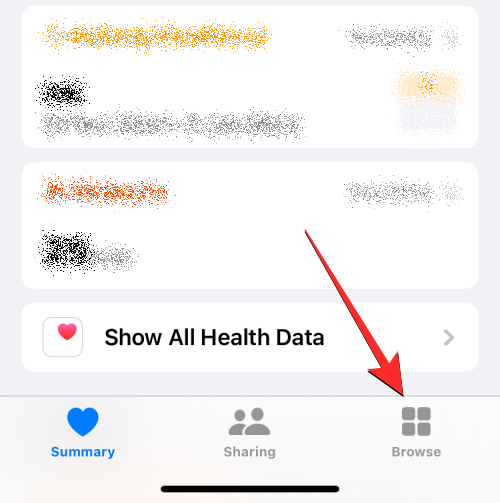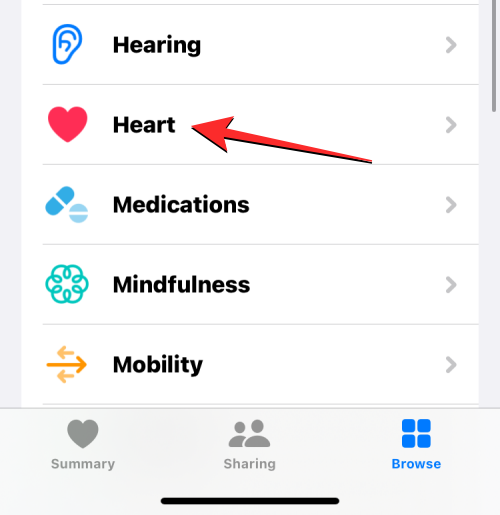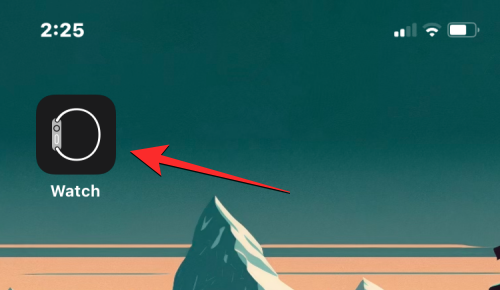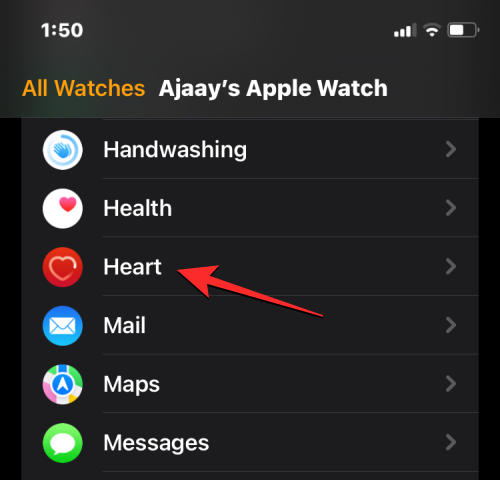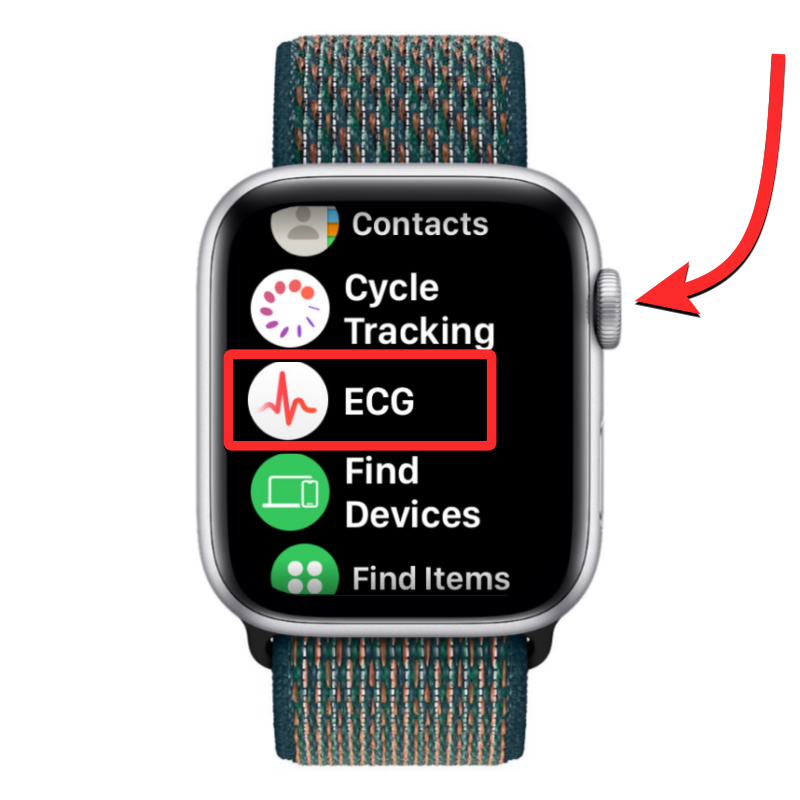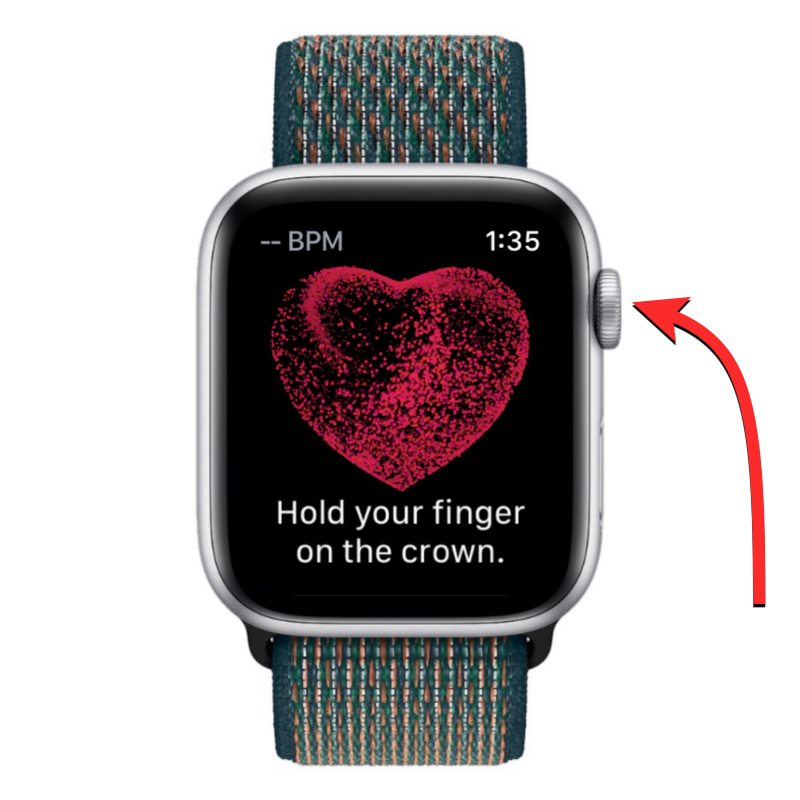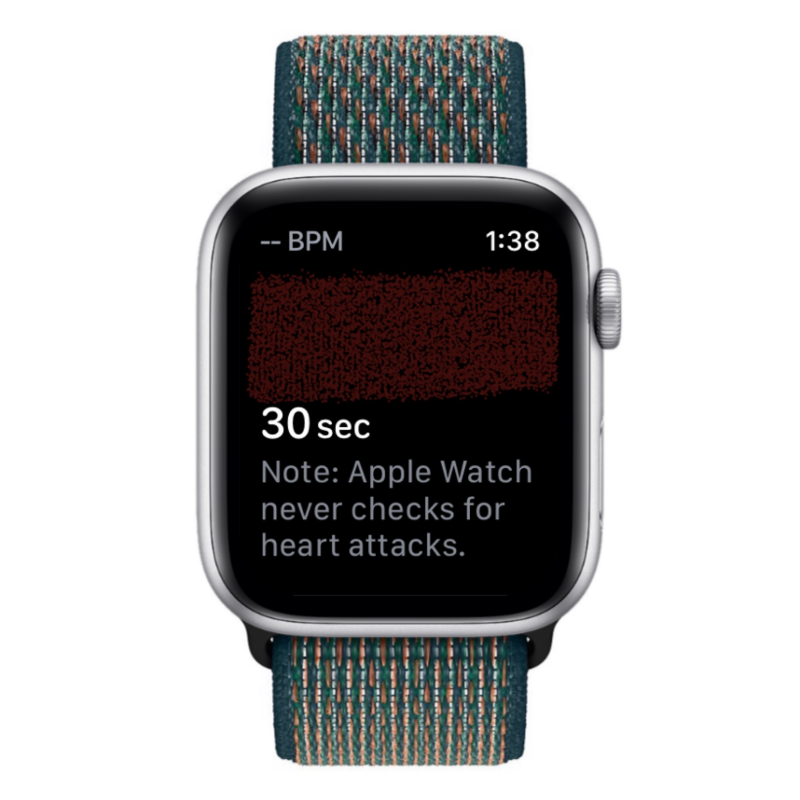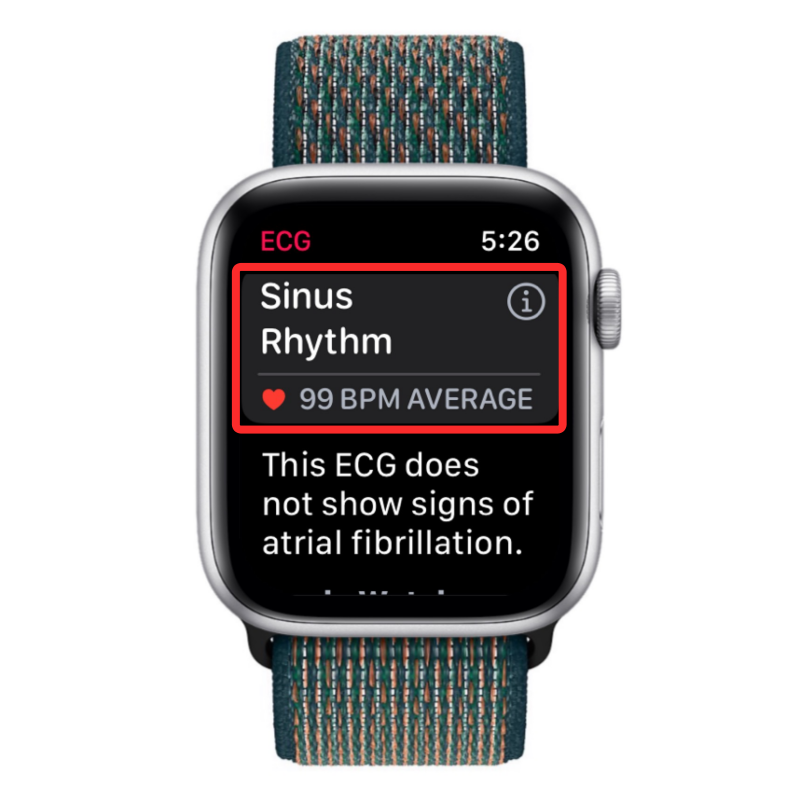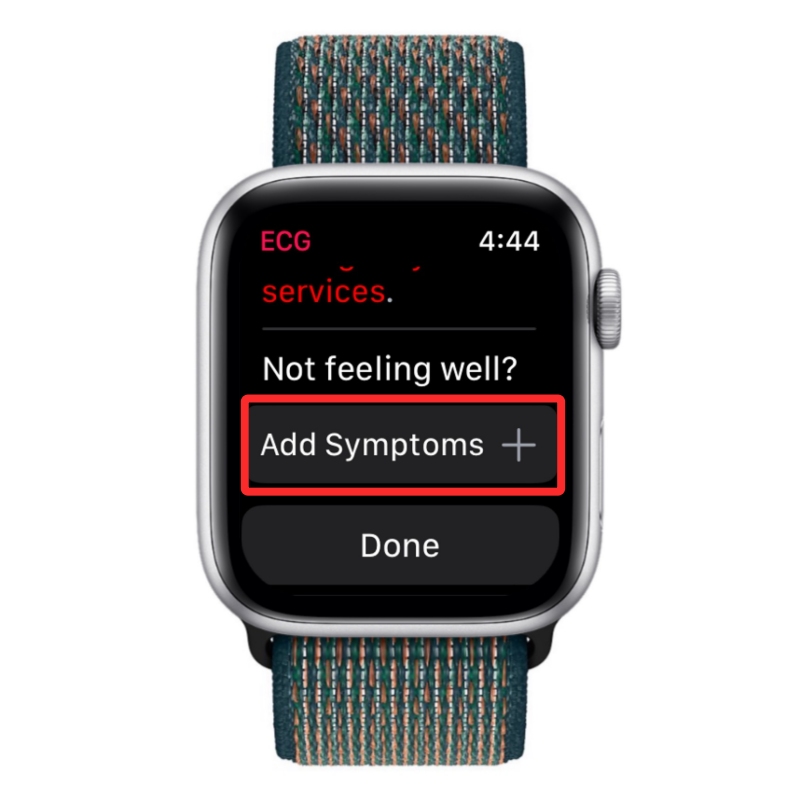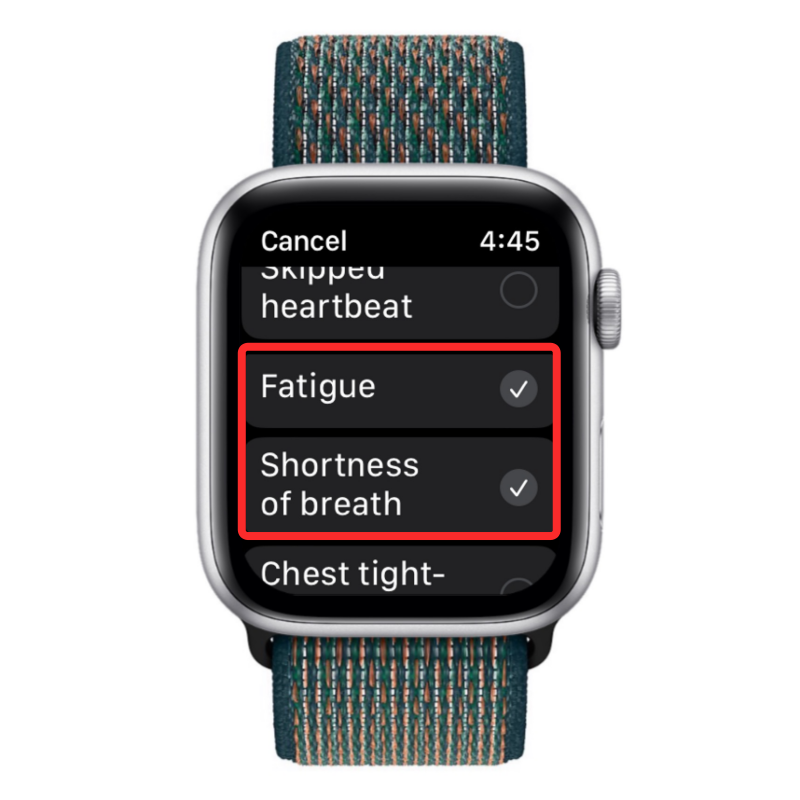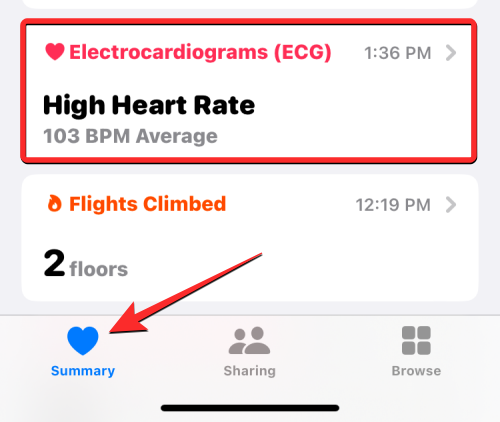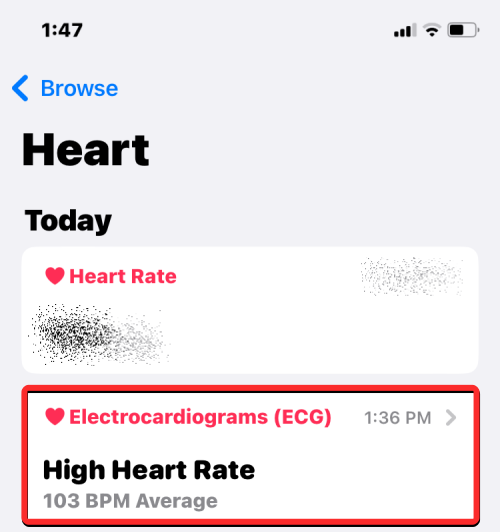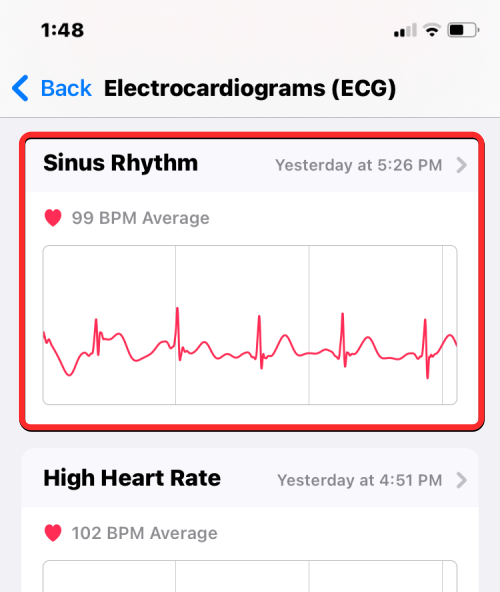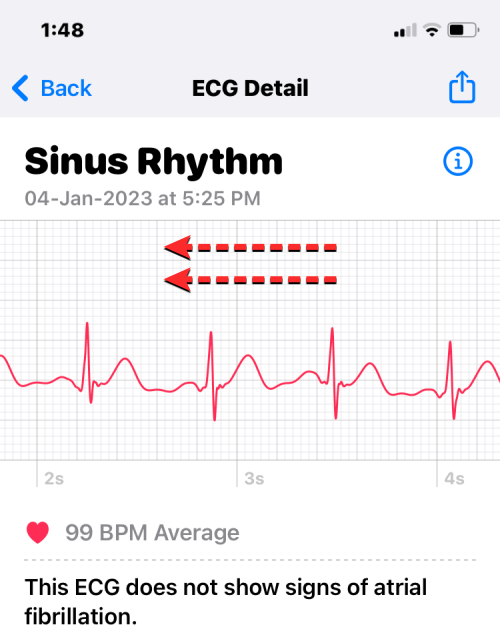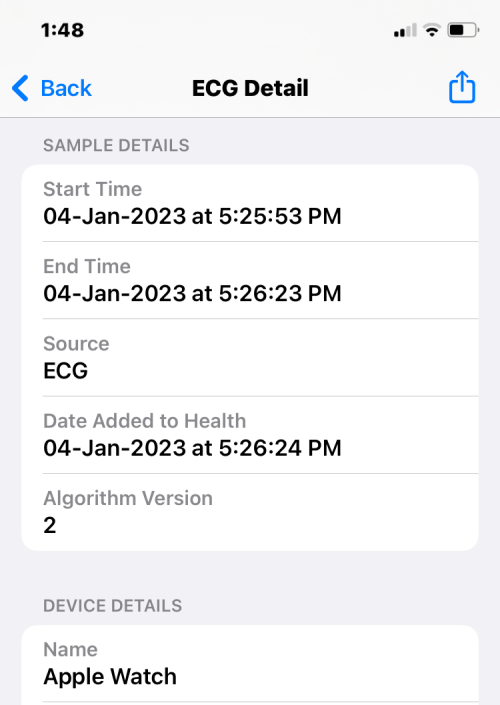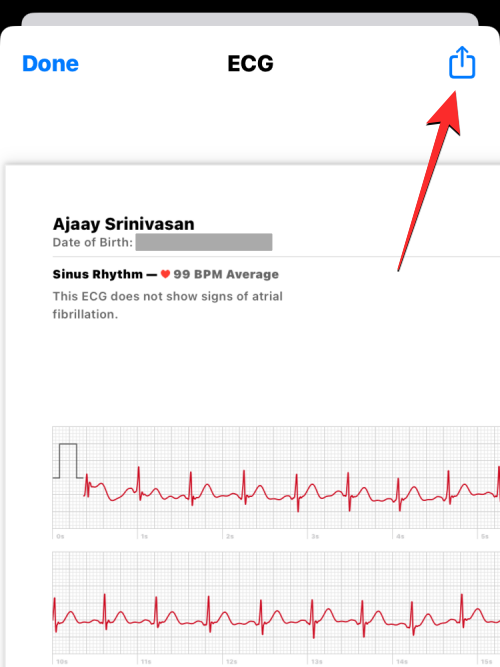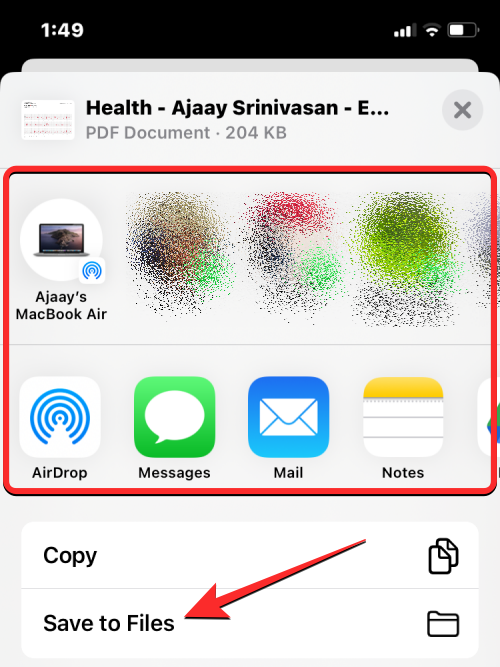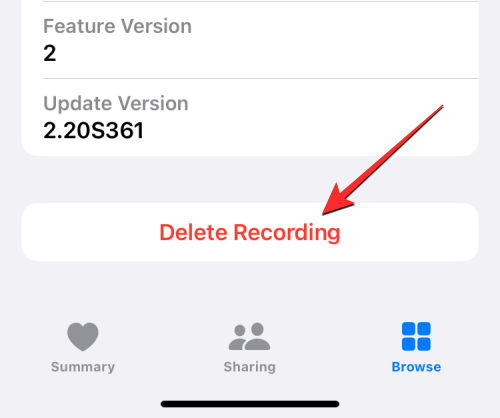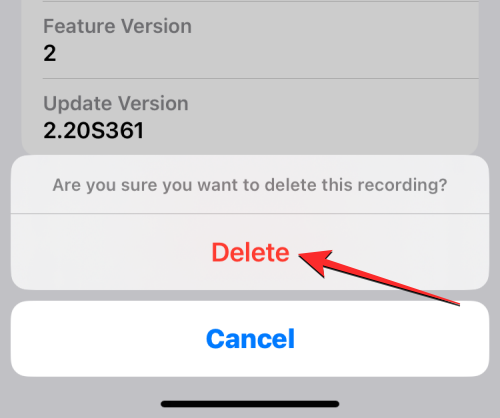Apple Watch 上的“心电图” App 可以记录您的心律并查找是否有任何异常情况。为了检测心脏中的电信号,手表背面和数码表冠上都有电极。当您触摸数码表冠时,您的心脏和手臂之间会形成一个闭合电路,这允许 ECG 应用程序测量您的心跳和心律以进行心电图检查。
在这篇文章中,我们将解释哪些设备支持心电图,使用此功能需要什么,以及如何使用 Apple Watch 设置和开始测量心电图。
哪款 Apple Watch 支持心电图 (ECG) 测量?
记录心电图需要 Apple Watch 配备心脏电传感器,因此“心电图” App 仅适用于部分 Apple Watch 机型。这些包括:
- Apple Watch Series 4 苹果手表系列
- Apple Watch Series 5 苹果手表系列
- Apple Watch Series 6 苹果手表系列
- Apple Watch Series 7 苹果手表系列
- Apple Watch Series 8 苹果手表系列
- Apple Watch Series 9 苹果手表系列
- Apple Watch Ultra
- 苹果手表至尊版 2
如果您拥有的是 Apple Watch Series 3 或旧设备或 Watch SE 设备,您将无法记录心电图的心跳和节律。
要求
您需要确保满足以下要求才能记录心电图:
- Apple Watch 支持心电图测量。
- 您正在使用 iPhone 8 或更高版本的设备与 Apple Watch 配对。
- 连接的 iPhone 已更新到最新版本的 iOS。
- 您的 Apple Watch 已更新到最新版本的 watchOS。
- 您所在的地区是 Apple 支持 ECG。您可以从本页的“品牌服务:心电图”部分查看您所在的地区。
- 确保您的 Apple Watch 上安装了心电图 App。如果该 App 不可用,请直接从手表上的 App Store 下载。
- 您年满 22 岁才能成功获得心电图读数。
满足上述要求后,您可以继续在 Apple Watch 上设置心电图。
如何在 Apple Watch 上设置心电图
如果这是您第一次在 Apple Watch 上记录心电图,您需要先进行设置,然后才能使用手表上的“心电图” App。可以使用连接的 iPhone 上的“健康”App 启用“心电图”功能,设置完成后,心电图 App 应该会显示在 Apple Watch 上。
- 在 iPhone 上打开“健康”App。

- 在“健康”中,您可能会看到在手表上设置“心电图”App 的提示(如果尚未设置)。如果此提示不可用,请点击右下角的“浏览”选项卡。

- 在“浏览”屏幕上,选择“健康类别”下的“心脏”。

- 在这里,点击心电图(ECG)。

- 在下一个屏幕上,点击“设置心电图应用程序”,然后按照屏幕上的说明继续在Apple Watch上启用“心电图”应用程序。

- 设置完成后,您应该会在手表上看到心电图应用程序;如果没有,请在 iPhone 上打开 Watch 应用程序。

- 在 Watch 中,向下滚动并选择 Heart。

- 在下一个屏幕上,点击“ECG”部分内的“安装”,将应用程序下载到您的 Apple Watch 上。

如何为心电图读数做好准备
在 Apple Watch 上启用“心电图” App 后,您可以随时开始在手腕上读取心电图读数。但是,在执行此操作之前,您必须做好准备,以成功获取心电图读数。为此,请遵循下面列出的必要措施,从心电图应用程序获得最准确的读数:
- 在录制过程中,不要移动,尤其是手臂。
- 为获得最佳效果,在进行心电图读数时,请将手臂放在膝盖上的桌子上。
- 确保您的 Apple Watch 紧贴手腕,并且不会因手表与手腕顶部接触而松动。它应该舒适贴合,但同时,您需要确保有足够的空间让您的皮肤呼吸。
- 在读取读数之前,请确保您的 Apple Watch 和手腕清洁,以免测量结果不准确。
- 进行心电图检查时,请避免靠近其他电子设备,因为如果它们插入电源插座,它们可能会干扰读数。
- 确保擦去手腕或 Apple Watch 背面的任何水或液体,因为 ECG App 要求接触表面干燥才能获得准确的读数。如果您想在游泳、淋浴、大量出汗或洗手后立即进行心电图读数,请将手表中的所有水排出,然后在手表完全干燥时(最好在一小时后)进行读数。
- 要使心电图读数显示准确的结果,请确保你将 Apple Watch 戴在手腕上,并在“手表方向”中设置了该手腕。要检查您的方向,请前往“我的手表”>“常规”>“手表方向”>“手表”应用,然后查看您是否将手表戴在右手腕上,或者从此屏幕将其更改为您喜欢的方向。
如何在 Apple Watch 上读取心电图
在手表上启用心电图 App 并完成必要的准备工作以读取心电图读数后,您可以直接从 Apple Watch 测量心电图。
- 若要开始,请按下 Apple Watch 右侧的数码表冠,然后从屏幕上显示的 App 列表/网格中选择“心电图”。

- 当应用程序打开时,请确保您的手腕处于静止位置,并且平放在桌子或膝盖上。准备就绪后,用另一只手的手指将其放在数码表冠的表面上。例如,如果您将 Apple Watch 戴在左手腕上,数码表冠朝向右侧,请使用右手的手指触摸并按住数码表冠。

注意:要进行读取,您只需按住数码表冠,而不是按下它。 - 当您用手指触摸数码表冠的那一刻,ECG 应用程序将开始记录您的心跳和心律以进行心电图检查。录制需要 30 秒,因此您需要确保始终按住数码表冠。

- 录制开始时,您会在左上角看到您的心率,然后是您的心跳节律和倒数计时器。

- 在这 30 秒结束时,您将看到您的心电图分类,它为您提供了心脏健康状况的指示。

- 如果应用程序显示您有窦性心律并且您没有感觉到任何症状,请使用数码表冠向下滚动并点击完成以关闭当前读数。

- 如果您感到不适,可以通过点击添加症状来添加您的症状以配合心电图读数。

- 从出现的症状列表中,选择您当前感觉到的症状。

- 接下来,点击保存以确认更改。

如何从 Apple Watch 查看心电图读数
当您进行心电图读数时,您应该能够直接在 Apple Watch 上看到结果。但是,此结果将仅显示您在 30 秒持续时间内的阅读分类和平均心率。此外,您将无法通过手表上的心电图应用程序查看您以前的心电图读数。这就是 iPhone 上的健康应用程序派上用场的地方,因为它可以让您查看读数,
- 要查看有关您上次心电图读数的更多详细信息,您可以点击您在 iPhone 的锁定屏幕或通知中心收到的“心电图记录可用”警报,该警报会在心电图应用程序完成读数后立即显示。

- 如果您想查看以前的任何心电图读数,您可以先在 iPhone 上打开“健康”应用程序。

- 在“运行状况”中,检查“摘要”屏幕中的“心电图 (ECG)”部分。

- 如果找不到,请点击右下角的“浏览”选项卡。

- 在此屏幕上,点击“健康类别”下的“心脏”。

- 在这里,您应该在当前日期或以前的日期下看到心电图 (ECG) 部分。本节将向您显示上次记录的分类以及最后一次进行心电图检查的日期或日期。要查看您之前记录的所有心电图,请点击此屏幕上的心电图 (ECG)。

- 在心电图 (ECG) 屏幕上,您会看到您之前所有心电图读数的列表。您可以滚动浏览这些读数以查看它们的分类、平均心率和心跳图。您可以点击阅读以查看更多详细信息。

- 当您从心电图 (ECG) 屏幕中选择读数时,您将看到向右拖动的心跳的详细图表。

- 您可以向下滚动以查看读数的开始/结束时间、其来源、版本、手表型号和软件版本。

- 如果您想与医生等人分享录音,请点击心电图下方的导出 PDF。

- 下一个屏幕将在 3 个不同的图表中显示您的心跳,每个图表 10 秒,以及心电图分类和您的平均心率。要与您的朋友、家人或医生共享此表格,请点击右上角的共享图标。

- 在接下来显示的“共享表”中,轻点要与之共享心电图记录的 App 或人员。您还可以通过选择“存储到文件”,在 iPhone 上保留心电图读数的软拷贝。

- 如果心电图读数显示的结果不准确,或者您使用手表记录了其他人的心电图,您可以通过打开不需要的心电图读数,在“心电图详细信息”屏幕上向下滚动,然后点击删除记录,将其从心电图历史记录中删除。

- 在接下来出现的提示中,点击“删除”以确认更改。

- 您可以从“健康”App 的主屏幕查看所有心电图,方法是将其添加到收藏夹中。为此,请转到“健康”应用程序上的“心电图 (ECG)”屏幕,向下滚动,然后点击“添加到收藏夹”。

执行此操作时,您会在右侧看到一个蓝色星形图标,表示已将心电图部分添加到“摘要”屏幕上的“收藏夹”中。
我的心电图读数表明什么?
当您使用心电图应用程序成功读数时,您会看到根据 Apple Watch 检测到的心跳和节律确定的不同分类。ECG 应用程序可以根据您的读数向您显示五种类型的分类。这些包括:
- 窦性心律:理想情况下,对于大多数人来说,您应该在心电图应用程序读取您的读数后看到此分类结果。获得此结果意味着您的心率在 50 到 100 BPM 之间,并且您的心脏以均匀的模式跳动。窦性心律的规律显示表明心脏的上腔和下腔室同步跳动。
- 心房颤动:也称为 AFib,这意味着您的心脏以不规则的模式跳动。如果您在心电图应用程序上收到 AFib 分类,您可能会患有严重的心律失常或心律不齐。如果您尚未被诊断出患有 AFib,您应该咨询您的医生了解此读数并进行进一步的检查。ECG 应用程序可以在应用程序版本 2 中检查 50 到 150 BPM 之间的心房颤动,在应用程序版本 1 中检查 50 到 120 BPM 之间的心房颤动。您使用的 App 版本取决于您所在国家/地区对“心电图”功能的限制,您可以前往 Apple Watch 上的“心电图”>“设置”>查看您拥有的“心电图”App 版本。您也可以在 iPhone 上通过转到“健康”>“浏览>”心脏>心电图>“关于”来查看它。
- 低心率或高心率:如果您的心率在 ECG 版本 2 中低于 50 BPM 或超过 150 BPM(或在版本 1 中为 120 BPM),ECG App 会将您的读数显示为低心率或高心率。当此分类显示时,ECG 应用程序将无法检查 AFib。您可能会看到低心率结果,因为某些药物,当电信号没有正确通过心脏传导时,或者如果您是一名精英运动员。运动、压力、紧张、酒精、脱水、感染、心房颤动或其他心律失常都可能导致心率过快。
- 不确定:如果您的心电图读数显示为不确定,则表示记录无法归类。如果您的心率在 100 到 120 BPM 之间,而在 ECG 应用程序版本 1 上没有 AFib 的迹象,则可能会发生这种情况。显示此结果的其他原因可能是因为您患有某些心脏病或某种心律失常,或者您正在使用心脏起搏器或 ICD。对于某些用户来说,如果他们的生理状况阻止应用程序产生足够的电信号,则读数可能是不确定的。如果您没有任何这些症状,则可能是您的 Apple Watch 戴在手腕上太松,无法正常阅读。
- 录制不佳:您只会在 ECG 应用程序版本 2 上看到此分类,这实质上表明您的 Apple Watch 无法从您的手腕上获得成功的读数。为防止出现此结果,请按照上面“如何为心电图读数做好准备”部分中的步骤操作,然后再准备再次读数。